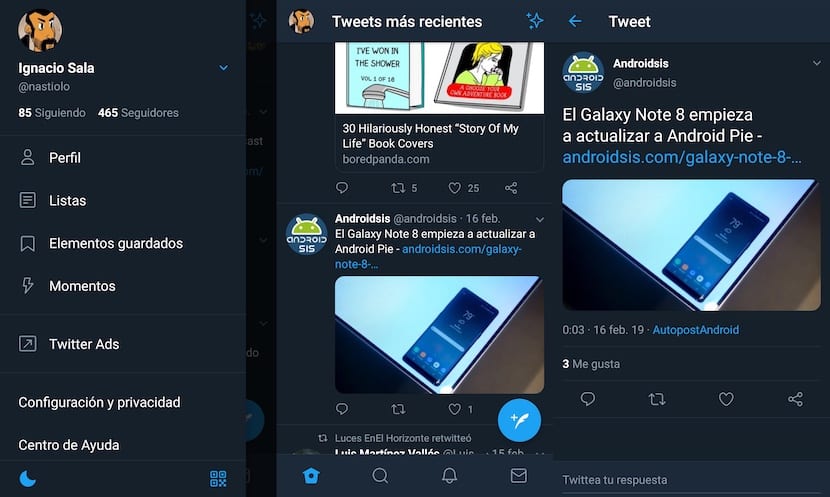
Il social network di microblogging negli ultimi due anni ha iniziato ad essere un'azienda redditizia, sebbene non riesca ancora ad attirare un maggior numero di utenti. Grazie a ciò, le voci che circolavano sul la possibile vendita di Twitter è completamente scomparsa.
Tutto questo è stato possibile grazie al ritorno del figliol prodigo, Jack Dorsey, uno dei tre fondatori dell'azienda. Dalla data, ogni volta possiamo trovare nuove funzioni, funzioni e utilità. L'ultimo, ci permette attiva e disattiva automaticamente la modalità notturna, un modo in cui ti mostriamo come funziona di seguito.
Qualche mese fa, Twitter ha lanciato una modalità oscura, non notturna, che ci ha permesso di modificare l'interfaccia utente, sostituendo il classico bianco con un grigio scuro, che non era proprio nero, quindi davvero i dispositivi con schermi OLED non ne hanno beneficiato in nessun momento.
I display OLED utilizzano solo i LED necessari per visualizzare sullo schermo colori diversi dal nero. Con il lancio della modalità notturna, è ora possibile risparmiare la durata della batteria utilizzando Twitter. Inoltre, ha incluso anche una nuova opzione che ci permette di attivarlo e disattivarlo automaticamente.
Per essere in grado di attivare o disattivare la modalità notturna automaticamente, si basa sull'ora dell'alba e del tramonto, dobbiamo eseguire le seguenti operazioni:
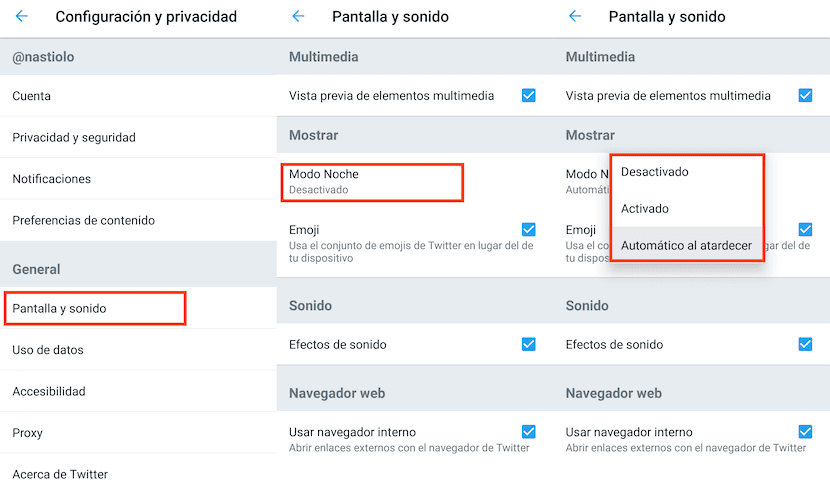
- Innanzitutto, facciamo clic sulle opzioni Impostazioni di Twitter.
- Entro Impostazioni e privacy, clicca su Schermo e suono.
- Successivamente, andiamo alla sezione Mostra e facciamo clic su Modo Noche. Da tutte le opzioni mostrate, dobbiamo selezionare Automatico al tramonto.
Una volta attivata questa opzione, man mano che si fa buio, l'applicazione attiverà automaticamente la modalità notturna, modalità che verrà disattivata quando è giorno.
Metodo rapido per attivare la modalità notturna
Ma se vuoi attivare e disattivare rapidamente questa modalità, puoi farlo anche senza entrare nelle opzioni di configurazione dell'applicazione. Per farlo, devi solo fare clic sul tuo profilo e premere sulla luna visualizzato nell'angolo inferiore sinistro dello schermo.
